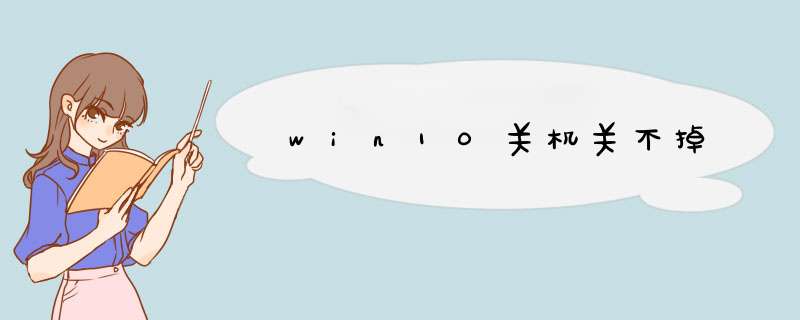
可能是快速启动导致无法关机,需要关闭,win10系统电脑无法关机和重启解决方法
1、长按电脑关机键(约10秒),等待电脑关闭之后再松开。
2、这时,再长按开机键,等到电脑显示的跟正常开机时显示的一样,你就可以松开了。
3、虽然这次开机可能会比以往要慢一些,但是你也不必着急。
4、这时,你的电脑就成功开启了。
5、建议大家下次按照正常的步骤关机。
1、在win10系统上打开控制面板,以小图标的方式查看,点击“电源选项”。
2、进去之后,点击“选择电源按钮的功能”。
3、进去系统设置之后,点击“更改当前不可用的设置”。
4、进去之后,在关机设置中将“启用快速启动”项的勾选取消掉,点击保存修改。
5、保存修改之后,鼠标右键开始菜单,选择“关机或注销->关机”,就可以成功关机了。
6、第六步也可以按win+R键,打开运行,输入“shutdown -s”命令进行关机,关机之后再次启动可以再把“启用快速启动”项勾选上。
控制面板---系统和安全---系统--高级系统设置
打开“系统属性”窗口后,切换到“高级”选项卡,点击“启用和故障恢复”栏目中的“设置”按钮。
从打开的“启动和故障恢复”窗口中,在“系统失败”栏目中清除勾选“自动重新启动”项,点击“确定”完成设置。
从打开的“运行”窗口中,输入“msconfig”并按回车即可进入系统配置实用程序主界面
在“系统设置”界面中,切换到“常规”选项卡,勾选“诊断启动”项,点击“确定”按钮,重启一下计算机。
当系统重启完成后,再次进入“系统配置”界面,切换到“服务”选项卡,勾选“隐藏Windows服务”项, 同时勾选想要随系统自启动的项,点击“确定”即可完成。
如果以上方法还是无法解决电脑自动重启的问题,则进行如下设置:
依次进入“控制面板”-“电源选项”界面,点击左侧的“选择电源按钮的功能”按钮。
并从打开的新界面中,点击“更改当前不可用的设置”项。如图所示:
最后在“系统设置”界面中,从“关机设置”栏目中清除勾选“启用快速启动”项,点击“保存修改”按钮。
欢迎分享,转载请注明来源:内存溢出

 微信扫一扫
微信扫一扫
 支付宝扫一扫
支付宝扫一扫
评论列表(0条)